注文確定のポイント
注文内容をしっかり確認の上、成果条件・否認条件の文言に準じて、定期的に注文確定の対応をお願いします。

注文内容を確認の上、
定期的に注文確定を
お願いします。
定期的に注文確定を
お願いします。
- 一度確定した成果は、当日中のみ取り消し・修正ができます(翌日以降は、いかなる理由でも取り消し・修正できません)
- メディア会員側の管理画面には、翌日に成果が確定されたことが表示されます
注文確定のルール
注文確定を行う際は、必ず広告主管理画面 > プログラム詳細 > 「成果条件・否認条件」の文言に準じて、「確定・キャンセル」していただくようお願いいたします。
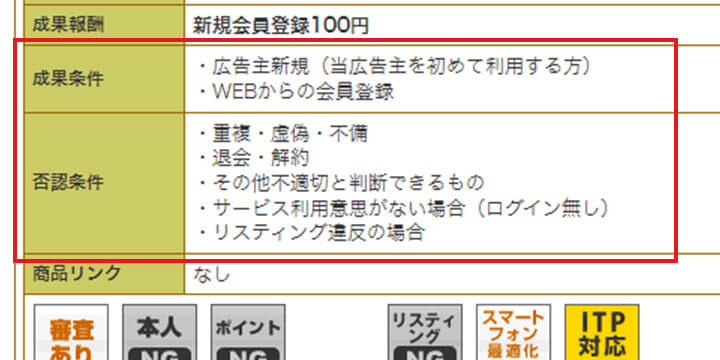
注文確定の方法
未処理の注文確定件数の確認
管理画面左上「未処理件数」 > 「注文確定(売上)」の件数をクリックします。
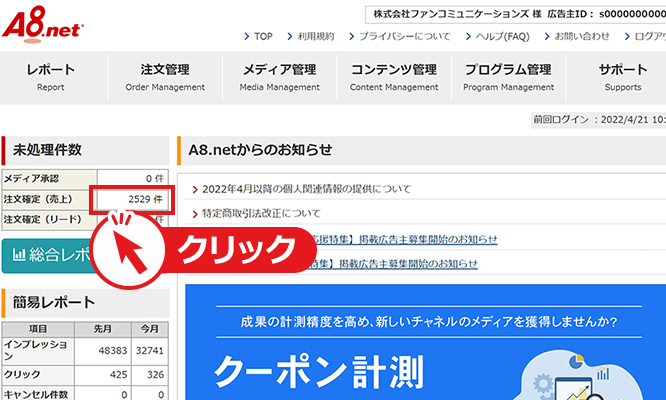
注文確定するプログラムの選択
未確定件数があるプログラム名をクリックします。
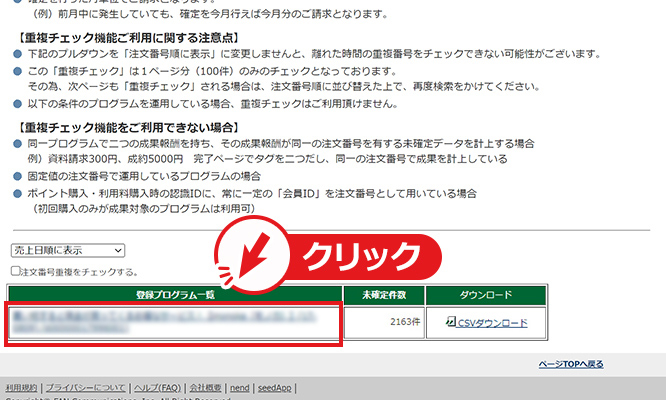
注文確定
- 成果条件・否認条件を元に貴社の注文番号と照会して「確定・キャンセル」を選択します。
- すべて選択したら「現在のページで上記 チェックの通り確定 / キャンセルする」ボタンをクリックします。
これで確定作業完了です。
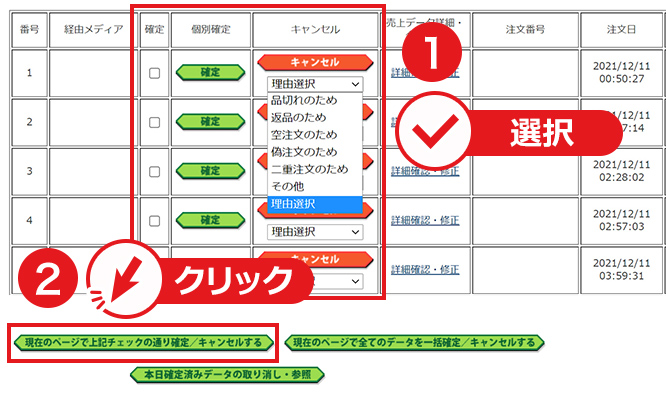
注文確定(一括アップロード)選択
グローバルメニューの「注文管理」 > 「注文確定(一括アップロード)」を選択します。
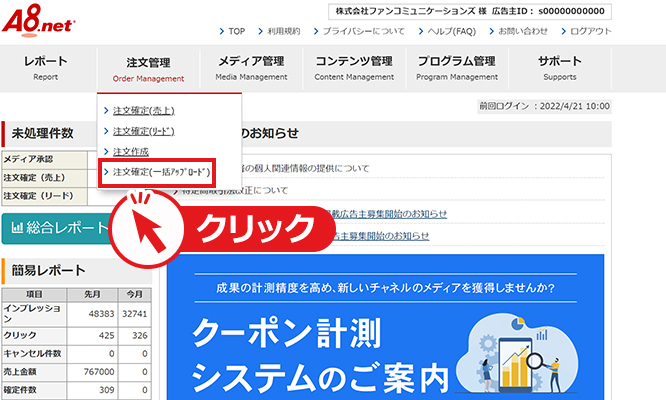
csvファイルのダウンロード
「一括アップロード用csvファイルダウンロード」からCSVファイルをダウンロードします。
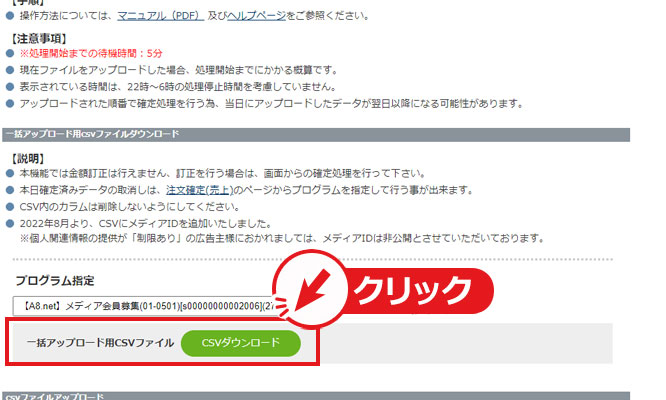
ステータスを入力
- ダウンロードしたCSVファイルのA列に、確定ステータスを入力します。
- 確定 / キャンセルしない行は削除してください。
- 承認の場合:「Y」
- キャンセルの場合:「N」
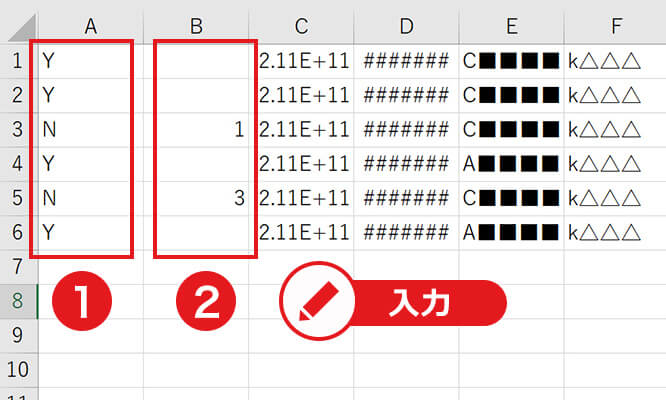
- キャンセルの場合はB列にキャンセル理由コードの数字を入力します。
- 未記入の場合は、すべて「その他:6」で処理されます。
| キャンセル理由 | コード |
|---|---|
| 品切れの為 | 1 |
| 返品の為 | 2 |
| 空注文の為 | 3 |
| 偽注文の為 | 4 |
| 二重注文の為 | 5 |
| その他 | 6 |
csvファイルのアップロード
csvデータの入力が完了したら、確定データの一括アップロード画面にて、成果の確定を行うプログラムを指定し、作成したcsvファイルをアップロードします。
- データ入力に不備がある際は、画面にエラーが表示されます。
修正を行い、再度アップロードを行ってください。
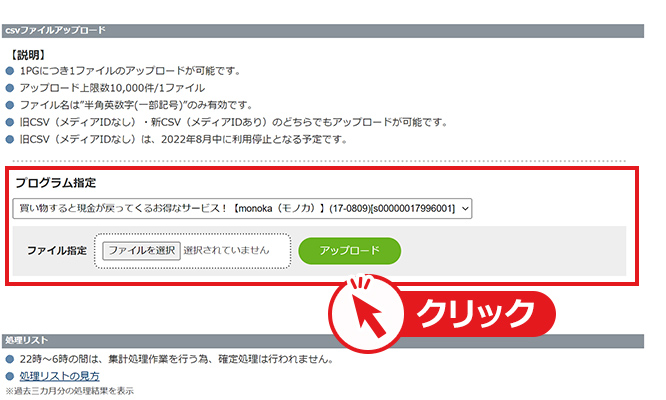
アップロード完了
「処理リスト」に【処理待ち】と表示されればアップロード完了です。
- 処理中は、画面下部に処理ステータスが表示されます。
- 完了時にエラーと表示されたデータは、件数をクリックすると、詳細がダウンロードできます。
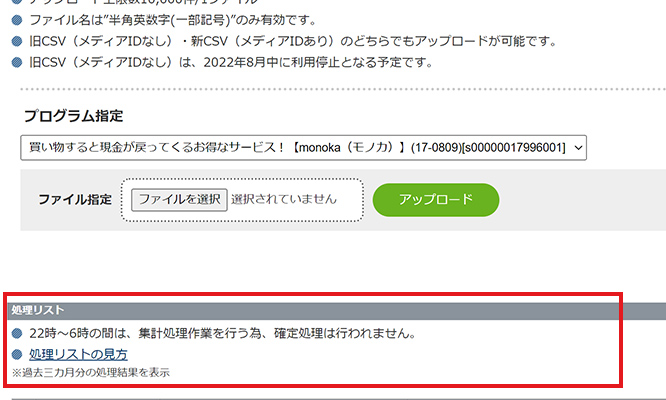
「確定・キャンセル」を間違えた場合
- 注文確定を行った当日中の23:59までであれば修正可能です。
- 翌日以降はいかなる理由でも修正不可となります。
余裕のあるお時間での注文確定をお願いします。
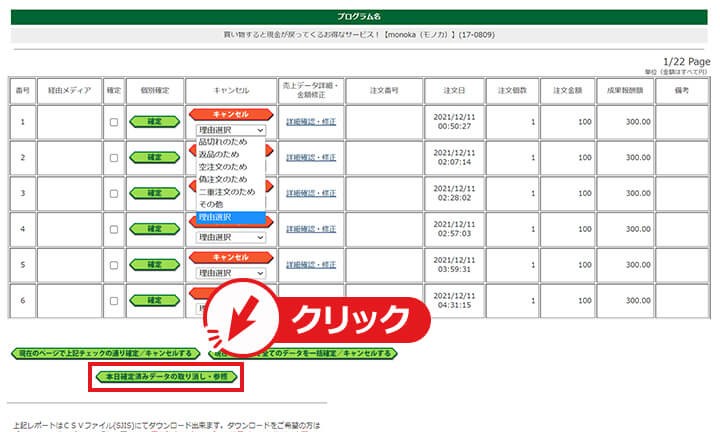
注文確定の注意事項
- 注文確定がされないまま45日経過すると、自動的に「確定」されてしまいますので、週1程度、定期的な注文確定をお願いします。
- メディア会員側の管理画面には、翌日に成果が確定されたことが表示されます。
- 確定を行った月単位でご請求となります。
(例)前月中に発生していても、今月確定を行った場合は今月分のご請求となります。
